Hoe u uw Apple Watch kunt vergrendelen
De Apple Watch is anders dan veel van je dagelijkse technische uitrusting, omdat het een van de weinige dingen is (in feite waarschijnlijk het enige apparaat) dat je op je lichaam draagt. Het vergrendelen is minder belangrijk dan op een apparaat dat u misschien laat rondslingeren, maar het is nog steeds een goed idee.
De informatie in dit artikel is van toepassing op Apple Watch met watchOS 6, watchOS 5, watchOS 4 en watchOS 3, behalve zoals aangegeven.
Uw Apple Watch vergrendelen
Het inschakelen van de functie Polsdetectie is de beste manier om ervoor te zorgen dat uw Apple Watch vergrendelt wanneer u er niet naar kijkt. De originele Apple Watch had een handmatige vergrendelingsoptie, maar als u watchOS 3.1.3 of hoger gebruikt, is de handmatige vergrendelingsoptie niet langer beschikbaar. Apple heeft het vervangen door de functie Polsdetectie.
De andere manier om het vergrendelingsscherm te forceren, is door uw Apple Watch uit te schakelen. U moet uw toegangscode invoeren wanneer u deze weer inschakelt.

Polsdetectie inschakelen
Polsdetectie is handig en eenvoudig te activeren.
Open de Apple Watch-app op je iPhone.
Tik Toegangscode.
-
Veeg de schuifregelaar om in te schakelen Pols Detectie.
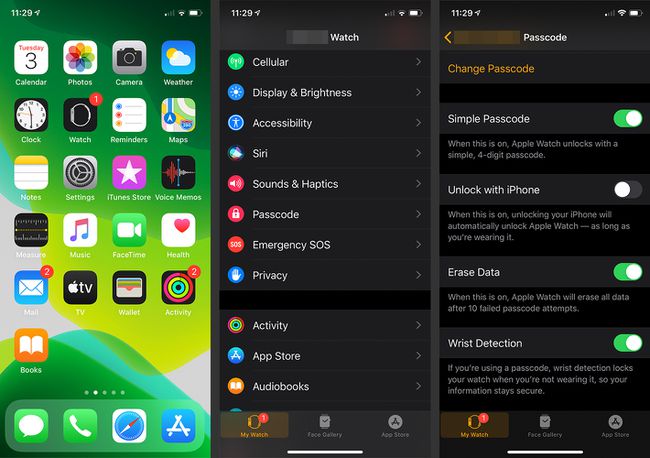
U kunt Polsdetectie ook inschakelen op de Apple Watch zelf door te tikken op de Instellingen pictogram op het app-scherm, gevolgd door Toegangscode. Verplaats de schuifregelaar naast Pols Detectie naar Aan/groen.
Waterslot gebruiken
Apple Watch met watchOS 5 of hoger bieden waterbescherming. Water kan je scherm activeren, dus of je je horloge nu draagt onder de douche of gaat zwemmen, de Water Lock-functie is handig.
Als je een wateractiviteit selecteert in de Workout-app, wordt Water Lock automatisch ingeschakeld. Als u uw douche niet als een training meetelt, moet u deze aanzetten in de Controle Centrum.
Veeg omhoog op je horloge om de. te openen Controle Centrum.
Tik Waterslot, het symbool met een enkele druppelvorm, om de waterslotfunctie te activeren.
-
Uitschakelen Waterslot, draai de Digitale kroon totdat uw Apple Watch zegt dat deze is ontgrendeld.
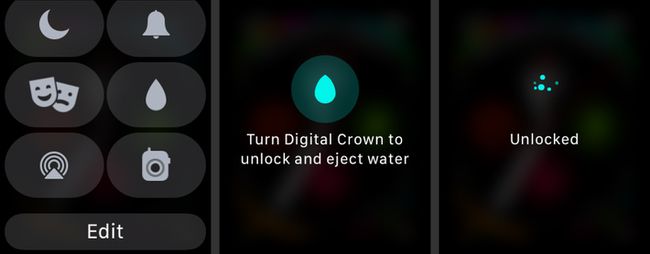
Water uit de Apple Watch werpen
Water Lock is niet alleen voor het gemak. Het bevat ook een functie die wordt gebruikt om water uit de luidsprekergaten in uw Apple Watch te duwen om te voorkomen dat water uw apparaat beschadigt.
Een toegangscode instellen met een nieuwe Apple Watch
Een van de eerste dingen die u wordt gevraagd te doen wanneer: een nieuwe Apple Watch instellen is om een toegangscode te maken. U kunt deze stap overslaan, maar het is een snelle manier om uw horloge direct uit de doos te beschermen.
Selecteer Maak een toegangscode aan. Als u een code kiest die gemakkelijk te raden is, zoals herhalende cijfers, wordt u gevraagd om te bevestigen dat u deze nog steeds wilt gebruiken.
-
Selecteer als alternatieve optie Een lange toegangscode toevoegen als u meer dan vier cijfers wilt gebruiken voor een sterkere toegangscode.
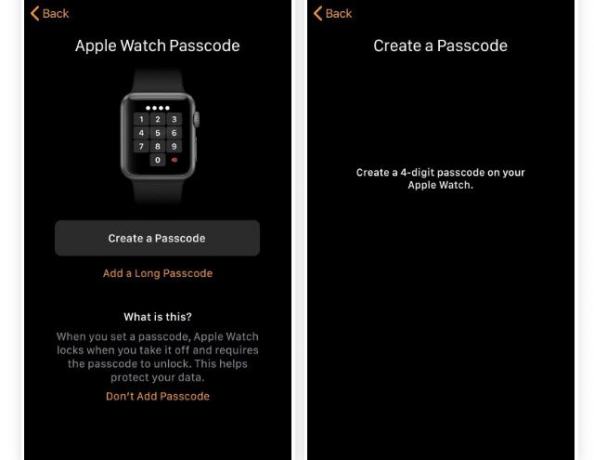
Voer uw toegangscode opnieuw in om te bevestigen.
Pols Detectie
Door een toegangscode aan uw Apple Watch toe te voegen, wordt polsdetectie automatisch ingeschakeld. Wanneer u uw horloge afdoet en het in de slaapstand gaat, is uw toegangscode vereist om het te wekken.
Een toegangscode toevoegen na de eerste koppeling
Als u ervoor hebt gekozen geen toegangscode te maken toen u uw Apple Watch voor het eerst koppelde, kunt u dit later doen, op de Apple Watch of op uw iPhone met behulp van de Apple Watch-app.
Een toegangscode toevoegen op Apple Watch
U kunt rechtstreeks op de Apple Watch een toegangscode toevoegen.
Druk op de digitale kroon op het horloge om het app-scherm te openen.
Druk op Instellingen icoon.
Tik Toegangscode.
-
Verplaats de schuifregelaar naast Eenvoudige toegangscode op Aan/groen en voer een viercijferige code in het daarvoor bestemde veld in.

U kunt niet rechtstreeks een langere toegangscode op uw Apple Watch instellen. Je moet je iPhone gebruiken om dat te doen.
Een Apple Watch-toegangscode toevoegen op iPhone
U kunt ook uw iPhone gebruiken om de toegangscodefunctie voor uw Apple Watch in te schakelen.
Open de Apple Watch-app op de iPhone en tik op Toegangscode.
Selecteer Schakel toegangscode in.
-
Voer uw gewenste toegangscode in.
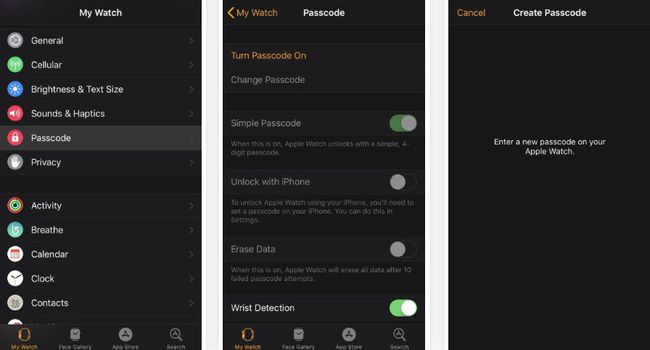
Een langere toegangscode toevoegen op iPhone
Als u aanvankelijk een viercijferige code hebt gemaakt, maar een veiligere toegangscode wilt hebben, kunt u deze bijwerken via uw iPhone. Open de Apple Watch-app op je iPhone en selecteer Toegangscode. Gebruik de tuimelschakelaar om uit te schakelen Eenvoudige toegangscode en vervolgens leidt de app je naar je Apple Watch voor de volgende stappen.
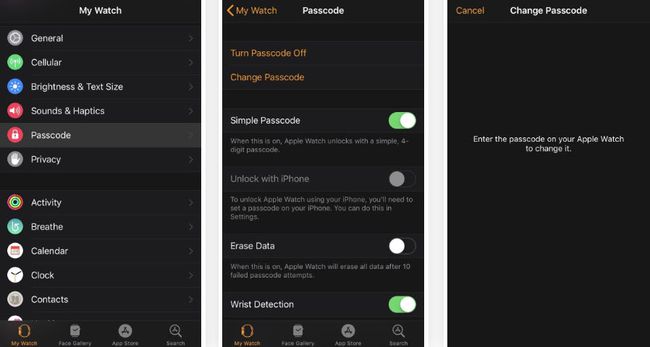
Voer uw huidige viercijferige toegangscode in op het horloge. Voer vervolgens een nieuwe, langere optie in en tik op OKE. Voer de code opnieuw in om deze te verifiëren.
U kunt een bestaande toegangscode wijzigen via de Apple Watch door naar: Instellingen > Toegangscode > Wijzig toegangscode. U kunt de toegangscode ook wijzigen via de Apple Watch-app op de iPhone.
Nu ben je klaar om je Apple Watch te beschermen tegen nieuwsgierige blikken, nieuwsgierige peuters en mogelijke waterschade.
